티스토리 뷰
반응형
📌 목차

카카오톡 PC버전 다운로드 및 설치 완벽 가이드
💬
핵심 한눈에
- 공식 다운로드 — 카카오 홈페이지, MS Store, Mac App Store
- 지원 OS — Windows 10 이상, macOS 10.14 이상
- 로그인 방법 — QR코드 인증 또는 계정 로그인
- 최신 기능 — 최대 1GB 파일 전송, 다크모드, 보안 강화
※ 2025년 기준, 공식 경로 다운로드 필수
카카오톡 PC버전은 모바일과 동기화되어 더 큰 화면에서 편리하게 메시지를 주고받을 수 있는 필수 도구입니다. 공식 경로에서 안전하게 다운로드하여 최신 보안 기능과 편의성을 모두 누려보세요.
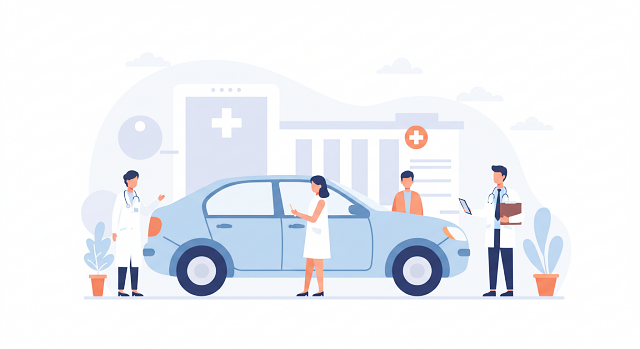
이 글에서는 카카오톡 PC버전의 안전한 다운로드 방법부터 설치, 로그인, 최신 기능 활용법까지 완벽하게 안내해드리겠습니다.
카카오톡 PC버전 공식 다운로드 경로
카카오톡 PC버전은 반드시 공식 배포처에서만 다운로드해야 안전하고 최신 기능을 이용할 수 있습니다.
🔗 공식 다운로드 경로 3가지
1️⃣ 카카오 공식 홈페이지
- URL: https://www.kakao.com
- 방법: 상단 메뉴 '다운로드' 또는 'PC버전 다운로드' 클릭
- 장점: 가장 빠른 최신 버전 업데이트
2️⃣ Windows 사용자 - Microsoft Store
- 검색어: 'KakaoTalk' 검색
- 장점: 자동 업데이트, Windows 보안 검증
- 설치: '설치' 버튼 클릭만으로 완료
3️⃣ Mac 사용자 - Mac App Store
- 검색어: 'KakaoTalk' 검색
- 장점: macOS 최적화, 보안 인증 완료
- 설치: Apple ID 인증 후 자동 설치
⚠️ 비공식 다운로드 위험성
비공식 자료실이나 개인 블로그에서 배포하는 파일은 다음과 같은 위험이 있습니다:
- 보안 위험: 악성코드 감염 가능성
- 기능 제한: 구버전으로 인한 호환성 문제
- 계정 도용: 개인정보 유출 위험
- 업데이트 불가: 보안 패치 누락
운영체제별 설치 방법 상세 가이드
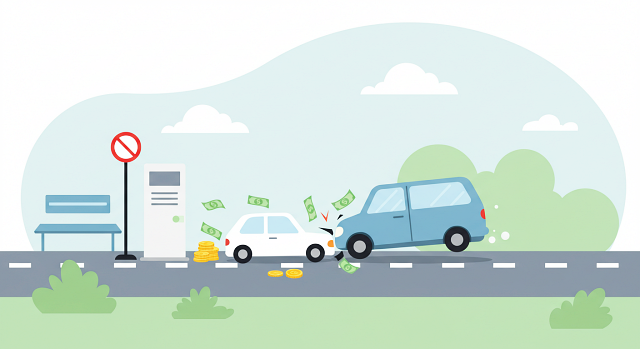
🖥️ Windows 설치 방법
Step 1: 설치 파일 다운로드
- 공식 홈페이지에서 Windows 버전 선택
- 파일명: `KakaoTalk_Setup.exe` (약 80MB)
- 다운로드 폴더에 자동 저장
Step 2: 설치 파일 실행
- 다운로드한 파일을 더블클릭
- Windows 보안 경고 시 '실행' 클릭
- 설치 경로 선택 (기본값 권장)
- '설치' 버튼 클릭 후 대기
Step 3: 설치 완료
- 설치 완료 후 자동으로 카카오톡 실행
- 바탕화면 바로가기 생성 확인
- 시작 메뉴에서도 접근 가능
🍎 Mac 설치 방법
Step 1: DMG 파일 다운로드
- 공식 홈페이지에서 Mac 버전 선택
- 파일명: `KakaoTalk.dmg` (약 90MB)
- Safari 다운로드 폴더에 저장
Step 2: 애플리케이션 설치
- DMG 파일을 더블클릭하여 마운트
- 카카오톡 아이콘을 Applications 폴더로 드래그
- 복사 완료 후 DMG 파일 언마운트
Step 3: 보안 허용
- 첫 실행 시 보안 경고 창 나타남
- 시스템 환경설정 > 보안 및 개인 정보 보호
- '확인 없이 허용' 또는 '열기' 클릭
2025년 최신 기능 및 보안 강화
🔐 보안 강화 기능
- 이중 인증 (2FA): OTP, SMS 인증 지원으로 계정 보안 강화
- 엔드투엔드 암호화: 비밀채팅 기능으로 메시지 완전 보호
- 로그인 알림: 새로운 기기 접속 시 모바일로 실시간 알림
- 자동 로그아웃: 일정 시간 비활성화 시 보안을 위한 자동 로그아웃
⚡ 편의성 개선 기능
| 기능 | 개선 사항 | 활용도 |
|---|---|---|
| 파일 전송 | 최대 1GB까지 전송 가능 | ★★★★★ |
| 화면 공유 | HD 화질, 음성 동시 전송 | ★★★★☆ |
| 다크모드 | 눈의 피로 감소, 배터리 절약 | ★★★★★ |
| 단축키 | Ctrl+K (빠른 대화), Ctrl+T (새 탭) | ★★★☆☆ |
| 채팅 백업 | 클라우드 동기화, 자동 백업 | ★★★★☆ |
🎨 UI/UX 개선 사항
- 직관적인 설치: 원클릭 설치로 복잡한 과정 제거
- 반응형 디자인: 다양한 해상도에 최적화된 UI
- 빠른 실행 속도: 메모리 사용량 20% 감소, 부팅 시간 단축
- 멀티 탭 지원: 여러 채팅방을 탭으로 관리
로그인 및 초기 설정 방법
📱 QR코드 인증 방법 (추천)
1단계: 모바일 앱 준비
- 모바일 카카오톡 앱을 최신 버전으로 업데이트
- 설정 > 기기 연결 > PC 연결 메뉴 접속
- QR코드 스캐너 활성화
2단계: PC에서 QR코드 스캔
- PC 카카오톡 실행 후 QR코드 화면 확인
- 모바일로 QR코드 스캔
- '로그인' 버튼 터치하여 인증 완료
🔑 카카오 계정 로그인 방법
- 이메일 입력: 카카오 계정 이메일 또는 전화번호
- 비밀번호 입력: 카카오 계정 비밀번호
- 로그인 유지: 체크박스 선택 시 자동 로그인
- 이중 인증: OTP 또는 SMS 인증 추가 입력
⚙️ 초기 설정 권장 사항
- 알림 설정: 새 메시지 알림 방식 선택 (팝업, 소리 등)
- 채팅 백업: 자동 백업 활성화로 데이터 손실 방지
- 보안 설정: 자동 로그아웃 시간 설정 (1~8시간)
- 다크모드: 야간 사용 시 눈의 피로 감소
설치 전 시스템 요구사항 체크
💻 Windows 시스템 요구사항
| 구분 | 최소 요구사항 | 권장 요구사항 |
|---|---|---|
| 운영체제 | Windows 7 SP1 | Windows 10 이상 |
| 메모리 | 2GB RAM | 4GB RAM 이상 |
| 저장공간 | 200MB | 500MB 이상 |
| 네트워크 | 인터넷 연결 필수 | 브로드밴드 연결 |
🍎 Mac 시스템 요구사항
| 구분 | 최소 요구사항 | 권장 요구사항 |
|---|---|---|
| 운영체제 | macOS 10.10 | macOS 10.14 이상 |
| 프로세서 | Intel 또는 Apple Silicon | Apple M1/M2 칩 |
| 메모리 | 2GB RAM | 8GB RAM 이상 |
| 저장공간 | 300MB | 1GB 이상 |
✅ 설치 전 체크리스트
- 운영체제 버전 확인: 시스템 정보에서 OS 버전 검증
- 디스크 공간 확보: 최소 500MB 여유 공간 확보
- 인터넷 연결 상태: 안정적인 네트워크 연결 확인
- 기존 버전 제거: 이전 버전 완전 삭제 후 설치
- 모바일 앱 업데이트: 최신 버전으로 업데이트 완료
설치 오류 해결 및 주의사항
🚨 자주 발생하는 설치 오류
오류 1: "설치 파일이 손상되었습니다"
- 원인: 다운로드 중 파일 손상, 비공식 경로 다운로드
- 해결: 공식 홈페이지에서 재다운로드
- 예방: 안정적인 인터넷 환경에서 다운로드
오류 2: "관리자 권한이 필요합니다"
- 원인: Windows 사용자 계정 제어 설정
- 해결: 설치 파일 우클릭 > "관리자 권한으로 실행"
- 추가: 바이러스 백신 프로그램 일시 비활성화
오류 3: QR코드 인증 실패
- 원인: 모바일 앱 버전 불일치, 네트워크 문제
- 해결: 모바일 카카오톡 업데이트, Wi-Fi 재연결
- 대안: 카카오 계정으로 로그인 시도
💡 설치 성공 팁
- 방화벽 설정: Windows Defender 예외 목록에 카카오톡 추가
- 백그라운드 앱: 불필요한 프로그램 종료 후 설치
- 재부팅: 설치 완료 후 시스템 재시작 권장
- 업데이트 확인: 설치 후 자동 업데이트 활성화
⚠️ 보안 관련 주의사항
- 공용 PC 사용 금지: 개인정보 유출 위험
- 로그인 상태 유지 해제: 공용 환경에서 자동 로그인 비활성화
- 정기적 로그아웃: 장시간 미사용 시 수동 로그아웃
- 의심스러운 메시지: 피싱, 스팸 메시지 주의
핵심 정리
① 다운로드: 카카오 공식 홈페이지, MS Store, Mac App Store 이용
② 설치: Windows (exe 실행), Mac (dmg → Applications 이동)
③ 로그인: QR코드 인증(권장) 또는 카카오 계정 로그인
④ 2025 신기능: 1GB 파일 전송, 다크모드, 보안 강화
종합 결론
카카오톡 PC버전은 모바일과 완벽하게 동기화되어 더 큰 화면에서 편리한 소통을 가능하게 합니다. 반드시 공식 경로에서 다운로드하여 최신 보안 기능을 활용하고, QR코드 인증을 통해 안전하게 로그인하세요. 2025년 업데이트된 다양한 기능들을 통해 더욱 효율적인 커뮤니케이션을 경험할 수 있습니다.
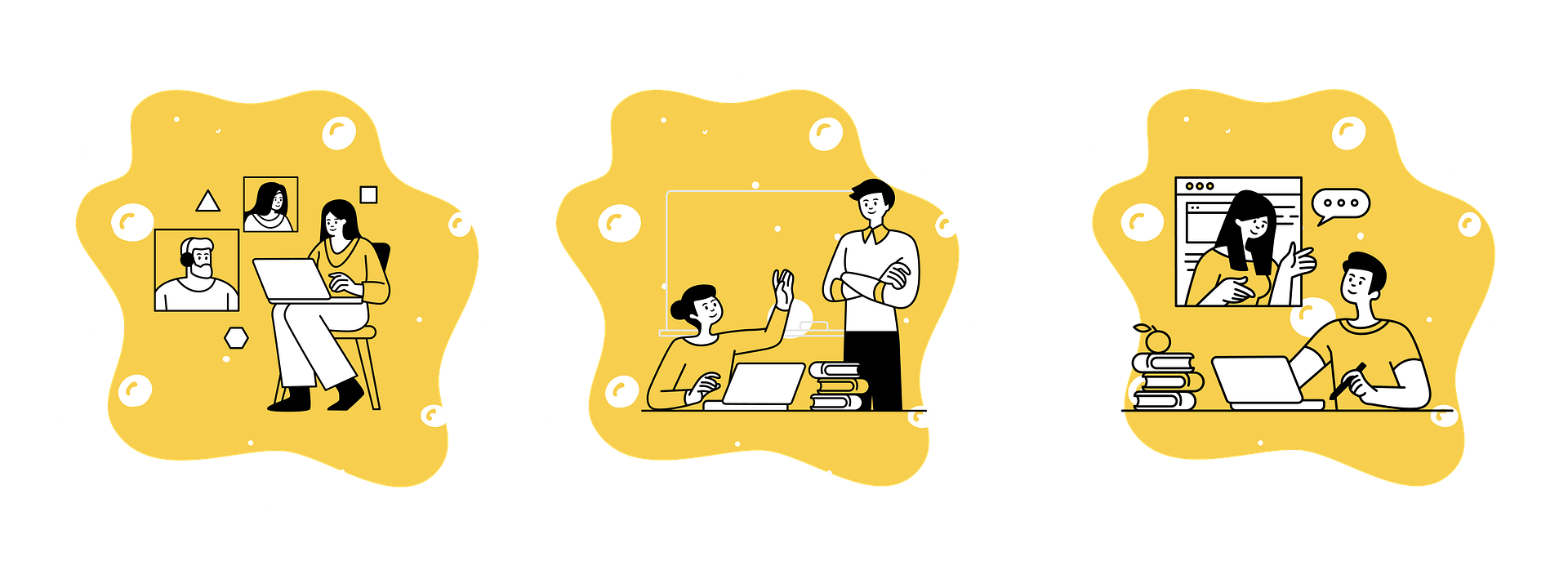
자주 묻는 질문 (FAQ)
Q. 카카오톡 PC버전을 여러 컴퓨터에 동시에 설치해도 되나요?
A. 동시 로그인은 최대 1대의 PC에서만 가능합니다. 새로운 PC에서 로그인하면 기존 PC에서는 자동으로 로그아웃됩니다. 단, 모바일과는 동시 이용 가능합니다.
Q. PC버전에서도 모든 모바일 기능을 사용할 수 있나요?
A. 대부분의 기능이 지원되지만 일부 제한이 있습니다. 음성통화, 영상통화는 지원되나 일부 게임이나 특정 서비스는 모바일 전용입니다. 파일 전송, 채팅, 이모티콘 등 핵심 기능은 모두 사용 가능합니다.
Q. 카카오톡 PC버전이 계속 종료되거나 느려요. 어떻게 해야 하나요?
A. 메모리 부족이나 백그라운드 프로그램이 원인일 수 있습니다. 불필요한 프로그램을 종료하고, 최신 버전으로 업데이트해보세요. 그래도 문제가 지속되면 완전 삭제 후 재설치를 권장합니다.
Q. 회사에서 카카오톡 PC버전 설치가 막혀있어요.
A. 회사 보안 정책에 따라 제한될 수 있습니다. IT 관리자에게 Microsoft Store 버전 설치를 요청하거나, 웹 버전인 '카카오톡 채널'을 브라우저에서 사용하는 것을 고려해보세요.
Q. PC와 모바일 간 채팅 내용이 동기화되지 않아요.
A. 네트워크 연결 상태를 확인하고 양쪽 모두 최신 버전인지 체크해보세요. 설정 > 채팅 > '채팅방 목록 동기화' 기능을 활성화하면 실시간 동기화가 개선됩니다.
Q. 카카오톡 PC버전에서 파일 다운로드 위치를 변경할 수 있나요?
A. 설정에서 다운로드 폴더를 변경할 수 있습니다. 카카오톡 설정 > 일반 > '파일 다운로드 위치'에서 원하는 폴더를 선택하면 됩니다. SSD 용량이 부족하다면 다른 드라이브로 설정하는 것을 권장합니다.
Q. 카카오톡 PC버전 업데이트는 어떻게 확인하나요?
A. 자동 업데이트가 기본 설정이지만, 수동으로 확인하려면 카카오톡 > 도움말 > '업데이트 확인' 메뉴를 이용하세요. Microsoft Store나 Mac App Store 버전은 해당 스토어에서 자동 업데이트됩니다.
Q. QR코드 없이 로그인하는 다른 방법이 있나요?
A. 카카오 계정 이메일과 비밀번호로 직접 로그인 가능합니다. 로그인 화면에서 '이메일로 로그인' 선택 후 카카오 계정 정보를 입력하면 됩니다. 이중 인증 설정 시 추가 인증 단계가 필요할 수 있습니다.
'2025프로그램' 카테고리의 다른 글
| 윈도우 드라이버 업데이트 프로그램 자동 설치 (0) | 2025.08.26 |
|---|---|
| 디스코드 PC 및 모바일 다운로드 설치 (4) | 2025.08.26 |
| 곰플레이어와 VLC 플레이어는 무료 동영상 재생 프로그램 (0) | 2025.08.25 |
| 알집·반디집 무료 다운로드 비교 (0) | 2025.08.25 |
| 줌 공식 다운로드 및 설치 방법, 사용법 (0) | 2025.08.25 |
